شناسه تماس گیرنده پویا¶
شناسه تماسگیرنده (Caller ID) تماسگیرنده را هنگام برقراری تماس تلفنی شناسایی میکند. این امکان را به گیرنده تماس میدهد تا شمارهای که تماسگیرنده از آن تماس گرفته است را مشاهده کند. شناسه تماسگیرنده به کاربران و مشتریان نشان میدهد چه کسی تماس میگیرد، تا بتوانند تصمیم بگیرند که تماس را پاسخ دهند یا رد کنند.
اکسیوکس گزینهای پویا برای شناسه تماسگیرنده ارائه میدهد تا شمارهای که در تماسهای خروجی نمایش داده میشود را انتخاب کنید.
شمارههای بینالمللی را میتوان برای انجام معاملات تجاری در سطح بینالمللی از طریق تماس تلفنی از یک شماره با کد منطقه یا کد کشور مقصد مورد نظر خریداری کرد. با نمایش یک شماره محلی، این امر میتواند تعامل مشتری را افزایش دهد.
برخی شرکتها تعداد زیادی کارمند دارند که از یک مرکز تماس تماس میگیرند. این کارمندان همیشه در دسترس نیستند تا تماس برگشتی از یک مشتری احتمالی را دریافت کنند. در این حالت، VoIP میتواند به گونهای تنظیم شود که شناسه تماسگیرنده پویا، شماره تلفن اصلی شرکت را نشان دهد، بنابراین هر تعداد از کارمندان گروه میتوانند تماس را پاسخ دهند. به این ترتیب، هیچ تماسی از دست نمیرود.
شماره خروجی پیشفرض¶
در Axivox میتوان یک شماره پیشفرض تنظیم کرد. این شماره اصلی شرکت است. به این معنا که وقتی هر کسی از شرکت (کاربر/کارمند) به شمارهای خارج از شرکت تماس میگیرد، شماره خروجی پیشفرض بهطور خودکار در شناسه تماسگیرنده نمایش داده میشود.
اگر فردی از خارج شرکت تلاش کند با یک کاربر/کارمند تماس بگیرد، تماس او به خط اصلی (شماره پیشفرض) هدایت میشود. اگر یک طرح شمارهگیری تنظیم شده باشد، از او خواسته میشود تا انتخابهایی انجام دهد. این موضوع بهویژه در مواردی که کارمندان بهطور مکرر موقعیت شغلی خود را تغییر میدهند یا شرکت را ترک میکنند، بسیار مفید است.
همچنین ببینید
برای دسترسی به شماره پیشفرض، به کنسول مدیریت Axivox بروید و وارد شوید. سپس، روی تنظیمات در منوی سمت چپ کلیک کنید و به شماره خروجی پیشفرض بروید.
از اینجا، شماره پیشفرض خروجی را با کلیک بر روی منوی کشویی تغییر دهید و یک شماره از شمارههای تلفن ورودی موجود در Axivox انتخاب کنید.
اطمینان حاصل کنید که تغییرات را ذخیره کنید، سپس در گوشه بالا-راست صفحه تنظیمات عمومی روی اعمال تغییرات کلیک کنید تا تغییرات اجرا شوند.
شماره خروجی پیشفرض بهطور پیشفرض در پورتال مدیریت Axivox نمایش داده میشود. با این حال، شماره خروجی میتواند بهصورت متفاوت در سطح کاربر نیز تنظیم شود.
کاربران¶
برای تنظیم شماره خروجی در سطح کاربر، وارد «کنسول مدیریت Axivox <https://manage.axivox.com>» شوید. سپس از منوی سمت چپ روی گزینه Users کلیک کنید و سپس روی گزینه Edit در سمت راست کاربری که باید تنظیم شود کلیک کنید.
در قسمت شماره خروجی، از منوی کشویی استفاده کنید تا شماره خروجی پیشفرض (همانطور که در اینجا مشخص شده است: شماره خروجی پیشفرض) یا هر یک از شمارههای ورودی موجود در حساب Axivox را انتخاب کنید.
انتخاب گزینه پیشفرض در منوی کشویی شماره خروجی تضمین میکند که این کاربر هنگام برقراری تماس، شماره خروجی پیشفرض را در شناسه تماسگیرنده خود نمایش دهد.
اگر یک شماره خاص انتخاب شود و آن شماره تحت شمارههای ورودی (در منوی سمت چپ کنسول Axivox) به این کاربر اختصاص داده شود، به این معناست که این کاربر یک خط مستقیم برای ارتباط مشتریان با خود دارد.
پس از اتمام تغییرات مورد نظر، حتماً روی ذخیره کلیک کنید، سپس برای اعمال تغییرات در گوشه بالا-راست روی اعمال تغییرات کلیک کنید.
نکته
بهصورت پیشفرض، هنگام ایجاد یک کاربر جدید در Axivox، شماره خروجی بهطور خودکار روی پیشفرض تنظیم میشود.
گزینههای پیشرفته¶
برای دسترسی به گزینههای پیشرفته، به گزینه تنظیمات در منوی سمت چپ کنسول مدیریت Axivox بروید. سپس روی گزینههای پیشرفته در سمت راست شماره خروجی پیشفرض کلیک کنید.
بهصورت پیشفرض، هیچ قانون پیشرفتهای تنظیم نشده است. برای ایجاد یک قانون، روی آیکون سبز + (بعلاوه) کلیک کنید. با این کار یک خط با دو فیلد خالی نمایش داده میشود. از اینجا میتوان شناسههای تماسگیرنده مختلفی را تنظیم کرد، بسته به اینکه کاربر/کارمند از کدام مکان تماس میگیرد.
برای ایجاد یک قانون، ابتدا پیششماره مقصد را در اولین فیلد خالی تنظیم کنید. این کد کشور است که با صفر یا صفرهایی در ابتدای آن کامل شده است. سپس، در فیلد خالی دوم، شماره تلفنی را انتخاب کنید که باید برای تماس خروجی از آن کد کشور استفاده شود.
مهم
برای فعال کردن این قوانین که بر تمامی تنظیمات خروجی دیگر اولویت داشته باشند، کادر اعمال قوانین پیشرفته حتی برای کاربرانی که شماره خروجی پیشفرض تنظیم کردهاند را علامت بزنید.
نکته
ترتیب قوانین را میتوان با کشیدن و رها کردن به ترتیب دیگری تغییر داد. اولین قانون مطابقت داده شده اعمال میشود.
Example
به عنوان مثال، یک شرکت میخواهد همه کاربران/کارمندان هنگام تماس از کد کشور 0044 (بریتانیا)، از شماره تنظیمشده برای بریتانیا استفاده کنند.
برای انجام این کار، به سادگی 0044 را در فیلد پیششماره مقصد وارد کنید و شمارهای که با کد کشور +44 شروع میشود را انتخاب کنید. قوانین را به ترتیب مورد نیاز مرتب کنید و در صورت لزوم، کادر انتخاب برای جایگزینی تمامی قوانین دیگر را علامت بزنید.
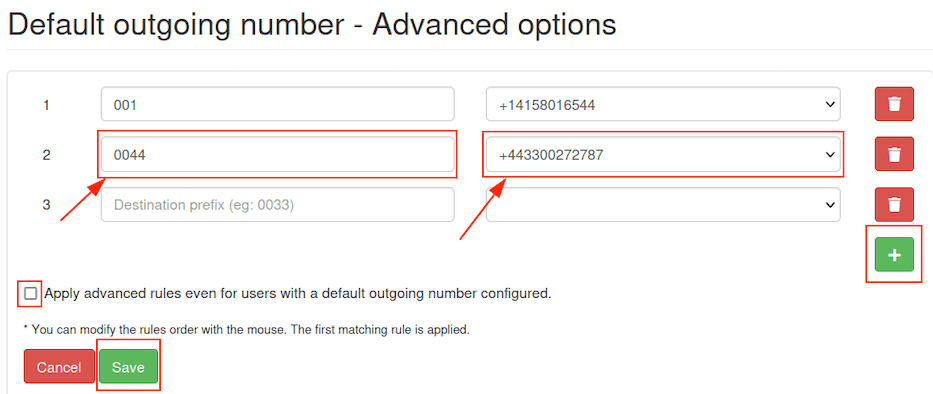
پس از تکمیل تنظیمات مورد نظر، حتماً روی ذخیره کلیک کنید، سپس برای اعمال تغییرات، در گوشه بالا-راست روی اعمال تغییرات کلیک کنید.